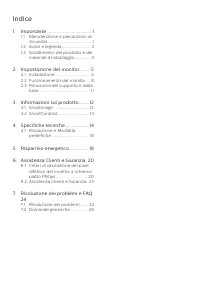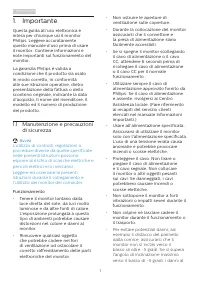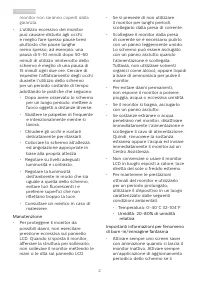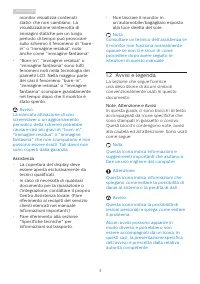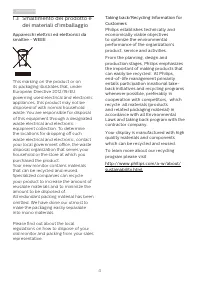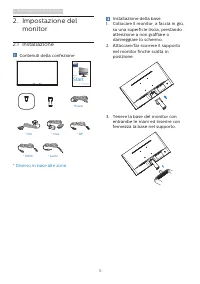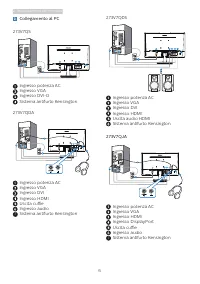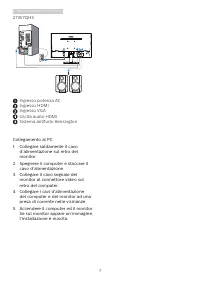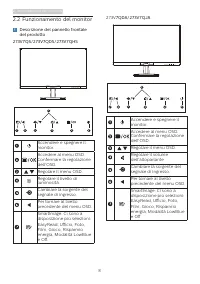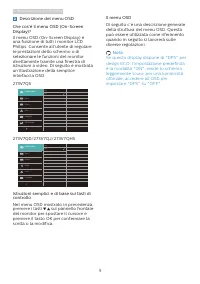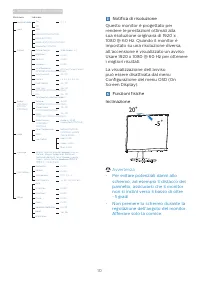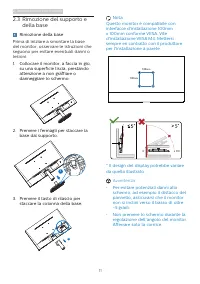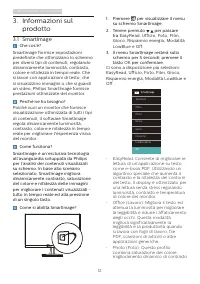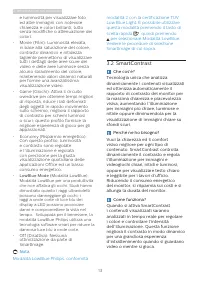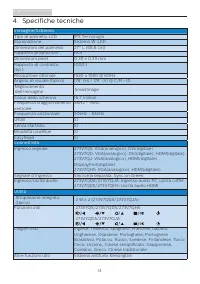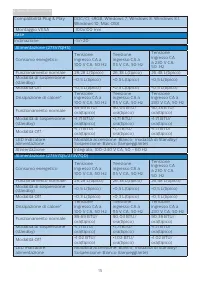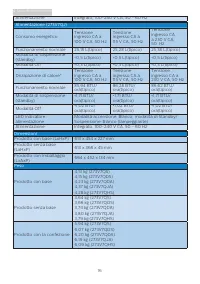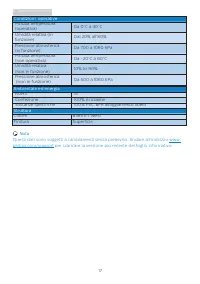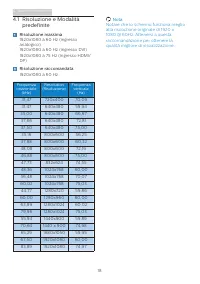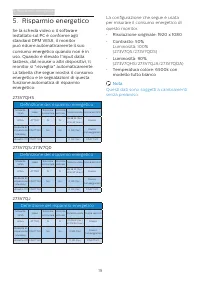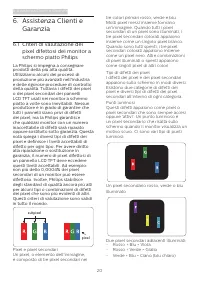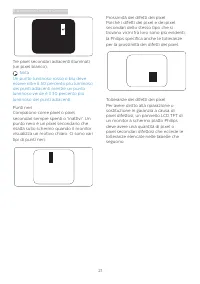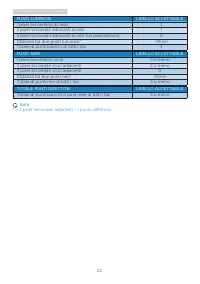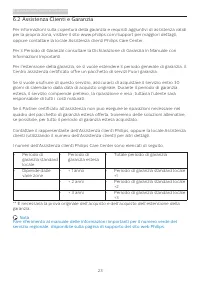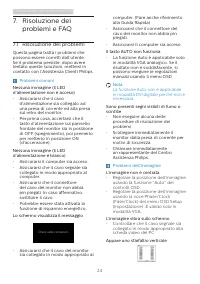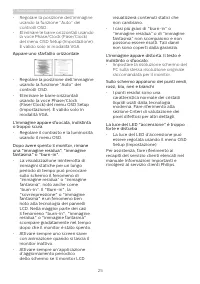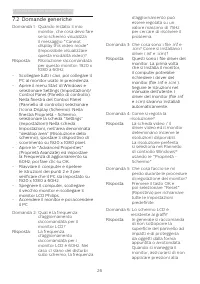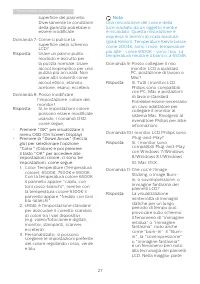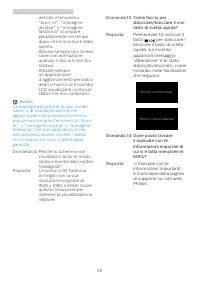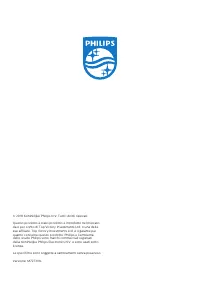Pagina 2 - Indice; Manutenzione e precauzioni di; Risoluzione dei problemi e FAQ
Indice 1. Importante ..................................... 1 1.1 Manutenzione e precauzioni di sicurezza ......................................... 1 1.2 Avvisi e legenda ........................... 31.3 Smaltimento del prodotto e dei materiali d’imballaggio ............... 4 2. Impostazione del moni...
Pagina 3 - Avvisi
1 1. Importante 1. Importante Questa guida all’uso elettronica è intesa per chiunque usi il monitor Philips. Leggere accuratamente questo manuale d’uso prima di usare il monitor. Contiene informazioni e note importanti sul funzionamento del monitor. La garanzia Philips è valida a condizione che il p...
Pagina 5 - Assistenza; Avvisi e legenda; Note, Attenzione e Avvisi
3 1. Importante monitor visualizza contenuti statici che non cambiano. La visualizzazione ininterrotta di immagini statiche per un lungo periodo di tempo può provocare sullo schermo il fenomeno di “burn-in” o “immagine residua”, noto anche come “immagine fantasma”. • “Burn-in”, “immagine residua” o ...
Pagina 7 - Impostazione del monitor; Impostazione del; Contenuti della confezione; Start; Installazione della base
5 2. Impostazione del monitor 2. Impostazione del monitor 2.1 Installazione Contenuti della confezione * VGA * DVI * DP Power * HDMI * Audio Register your product and get support at www.philips.com/welcome Quick Start 273V7 V line * Diverso in base alle zone. Installazione della base 1. Collocare il...
Pagina 8 - Collegamento al PC
6 2. Impostazione del monitor Collegamento al PC 273V7QS 4 Ingresso potenza AC Ingresso VGA Ingresso DVI-D Sistema antifurto Kensington 273V7QDA 7 5 4 4 6 Ingresso potenza AC Ingresso VGA Ingresso DVI Ingresso HDMI Uscita cuffie Ingresso audio 7 Sistema antifurto Kensington 273V7QDS 6 5 4 4 5 Ingres...
Pagina 9 - Sistema antifurto Kensington
7 2. Impostazione del monitor 273V7QHS 5 4 2 2 4 Ingresso potenza AC Ingresso HDMI Ingresso VGA Uscita audio HDMI Sistema antifurto Kensington Collegamento al PC1. Collegare saldamente il cavo d’alimentazione sul retro del monitor. 2. Spegnere il computer e staccare il cavo d’alimentazione. 3. Colle...
Pagina 10 - Funzionamento del monitor; Descrizione del pannello frontale
8 2. Impostazione del monitor 2.2 Funzionamento del monitor Descrizione del pannello frontale del prodotto 273V7QS/273V7QDS/273V7QHS 3 5 2 4 6 7 Accendere e spegnere il monitor.Accedere al menu OSD. Confermare la regolazione dell’OSD.Regolare il menu OSD.Regolare il livello di luminosità.Cambiare la...
Pagina 11 - Descrizione del menu OSD
9 2. Impostazione del monitor Descrizione del menu OSD Che cos’è il menu OSD (On-Screen Display)? Il menu OSD (On-Screen Display) è una funzione di tutti i monitor LCD Philips. Consente all’utente di regolare le prestazioni dello schermo o di selezionare le funzioni del monitor direttamente tramite ...
Pagina 12 - Notifica di risoluzione
10 2. Impostazione del monitor Main menu Sub menu Picture OSD Settings Setup Language Color Input Picture Format Brightness Contrast Horizontal Vertical Transparency OSD Time Out H.Position Auto V.Position Phase Clock Resolution Notification Reset Information English, Deutsch, Español, Ελληνική , Fr...
Pagina 13 - Rimozione del supporto e; Rimozione della base
11 2. Impostazione del monitor 2.3 Rimozione del supporto e della base Rimozione della base Prima di iniziare a smontare la base del monitor, osservare le istruzioni che seguono per evitare eventuali danni o lesioni. 1. Collocare il monitor, a faccia in giù, su una superficie liscia, prestando atten...
Pagina 14 - Informazioni sul prodotto; Informazioni sul; OK
12 3. Informazioni sul prodotto 3. Informazioni sul prodotto 3.1 SmartImage Che cos’è? SmartImage fornisce impostazioni predefinite che ottimizzano lo schermo per diversi tipi di contenuti, regolando dinamicamente luminosità, contrasto, colore e nitidezza in tempo reale. Che si lavori con applicazio...
Pagina 15 - Nota
13 3. Informazioni sul prodotto e luminosità per visualizzare foto ed altre immagini con notevole chiarezza e colori brillanti, tutto senza modifiche o attenuazione dei colori. • Movie (Film): Luminosità elevata, in base alla saturazione del colore, contrasto dinamico e nitidezza tagliente permetton...
Pagina 16 - Specifiche tecniche; Connettività
14 4. Specifiche tecniche 4. Specifiche tecniche Immagine/Schermo Tipo di pannello LCD IPS Tecnologia Illuminazione Sistema W-LED Dimensioni del pannello 27" L (68,6 cm) Rapporto proporzioni 16:9 Dimensioni pixel 0,311 x 0,311 mm Rapporto di contrasto(tip.) 1000:1 Risoluzione ottimale 1920 x 108...
Pagina 17 - Base
15 4. Specifiche tecniche Compatibilità Plug & Play DDC/CI, sRGB, Windows 7, Windows 8, Windows 8.1, Windows 10, Mac OSX Montaggio VESA 100x100 mm Base Inclinazione -5/+20 Alimentazione (273V7QHS) Consumo energetico Tensione ingresso CA a 100 V CA, 50 Hz Tensione ingresso CA a 115 V CA, 50 Hz Te...
Pagina 18 - Dimensioni
16 4. Specifiche tecniche Alimentazione Integrato, 100-240 V CA, 50 - 60 Hz Alimentazione (273V7QJ) Consumo energetico Tensione ingresso CA a 100 V CA, 50 Hz Tensione ingresso CA a 115 V CA, 50 Hz Tensione ingresso CA a 230 V CA, 50 Hz Funzionamento normale 25,18 L(tipico) 25,28 L(tipico) 25,38 L(ti...
Pagina 19 - Condizioni operative
17 4. Specifiche tecniche Condizioni operative Portata temperatura (operativa) Da 0°C a 40°C Umidità relativa (in funzione) Dal 20% all'80% Pressione atmosferica (in funzione) Da 700 a 1060 hPa Portata temperatura (non operativa) Da -20°C a 60°C Umidità relativa(non in funzione) 10% to 90% Pressione...
Pagina 20 - Risoluzione e Modalità; Risoluzione massima; Frequenza
18 4. Specifiche tecniche 4.1 Risoluzione e Modalità predefinite Risoluzione massima 1920x1080 a 60 Hz (ingresso analogico)1920x1080 a 60 Hz (ingresso DVI)1920x1080 a 75 Hz (ingresso HDMI/DP) Risoluzione raccomandata 1920x1080 a 60 Hz Frequenza orizzontale (kHz) Resolution (Risoluzione) Frequenza ve...
Pagina 21 - Risparmio energetico; Definizione del risparmio energetico
19 5. Risparmio energetico 5. Risparmio energetico Se la scheda video o il software installato sul PC è conforme agli standard DPM VESA, il monitor può ridurre automaticamente il suo consumo energetico quando non è in uso. Quando è rilevato l'input dalla tastiera, dal mouse o altri dispositivi, il m...
Pagina 22 - Assistenza Clienti e Garanzia; Assistenza Clienti e; Criteri di valutazione dei; subpixel
20 6. Assistenza Clienti e Garanzia 6. Assistenza Clienti e Garanzia 6.1 Criteri di valutazione dei pixel difettosi dei monitor a schermo piatto Philips La Philips si impegna a consegnare prodotti della più alta qualità. Utilizziamo alcuni dei processi di produzione più avanzati nell'industria e del...
Pagina 25 - Assistenza Clienti e Garanzia; Totale periodo di garanzia
23 6. Assistenza Clienti e Garanzia 6.2 Assistenza Clienti e Garanzia Per informazioni sulla copertura della garanzia e requisiti aggiuntivi di assistenza validi per la propria zona, visitare il sito www.philips.com/support per maggiori dettagli, oppure contattare la locale Assistenza clienti Philip...
Pagina 26 - Risoluzione dei problemi e FAQ; Risoluzione dei; Risoluzione dei problemi; Problemi comuni
24 7. Risoluzione dei problemi e FAQ 7. Risoluzione dei problemi e FAQ 7.1 Risoluzione dei problemi Questa pagina tratta i problemi che possono essere corretti dall’utente. Se il problema persiste, dopo avere tentato queste soluzioni, mettersi in contatto con l’Assistenza Clienti Philips. Problemi c...
Pagina 28 - Domande generiche
26 7. Risoluzione dei problemi e FAQ 7.2 Domande generiche Domanda 1: Quando installo il mio monitor, che cosa devo fare se lo schermo visualizza il messaggio "Cannot display this video mode" (Impossibile visualizzare questa modalità video)? Risposta: Risoluzione raccomandata per questo moni...
Pagina 29 - impostazioni colore ci sono tre
27 7. Risoluzione dei problemi e FAQ superficie del pannello. Diversamente le condizioni della garanzia potrebbero essere modificate. Domanda 7: Come si pulisce la superficie dello schermo LCD? Risposta: Usare un panno pulito, morbido e asciutto per la pulizia normale. Usare alcool isopropilico per ...
Pagina 30 - Avviso; Domanda 14: Dove posso trovare
28 7. Risoluzione dei problemi e FAQ dei casi il fenomeno "burn-in", "immagine residua" o "immagine fantasma" scompare gradatamente nel tempo dopo che il monitor è stato spento. Attivare sempre uno screen saver con animazione quando si lascia il monitor inattivo. Attivare sem...